Sadržaj
Alati za sigurnost i anonimnost korisnika tijekom rada Na internetu u posljednje vrijeme dobivaju neviđenu popularnost i relevantnost, jer rješavanje problema zaštita surfanja ili pristup resursima blokiranim na državnoj razini postaje prvi prioritet svakog korisnika. Posebno u tu svrhu razvijaju se sve vrste alata kao što su klijenti na internetu ili se koriste anonimni opunomoćenici. Međutim, ako netko ne zna, na svoju sliku i priliku jako podsjećaju na zloglasni preglednik, koji, međutim, djeluje na nešto drugačijim principima. Nažalost, ponekad možete pronaći situacije kada se preglednik "Thor" ne pokrene. Pogledajmo zajedno što uzrokuje takve probleme i kako ispraviti moguće pogreške i kvarovi na pokušaj pokretanja preglednika.
Preglednik "Thor": kakav je to preglednik?
Sam preglednik pomalo je neobičan preglednik koji vam omogućuje automatsku promjenu vanjske adrese bilo kojeg računalo ili mobilni uređaj na kojem je instaliran, zbog čega se mijenja i regionalno povezivanje korisnika. Za razliku od svih vrsta klijenata i opunomoćenika, ovaj recenzent koristi vlastite mreže IAS-a u kojima se zaštita pruža šifriranjem usmjeravanja, a ne prometom koji se prenosi i prima.
Gdje preuzeti i kako instalirati preglednik "Thor"?
Što se tiče preuzimanja i instaliranja preglednika, najbolje od svega preuzmite njegov instalacijski program izravno s službene stranice. Kada se prijavite na resurs, ako nije omogućen preglednik koji koristite, jezik će se automatski otkriti. Ako se to ne dogodi, jezik možete odabrati sami.

Da biste preuzeli preglednik "Tor" s ruskim sučeljem, samo trebate pritisnuti gumb za pokretanje preuzimanja. Kada je instalacijska datoteka spremljena na tvrdi disk računala, na svim najnovijim sustavima Nazipina morat će se pokrenuti kao administrator i slijediti upute " čarobnjaka ".

U tom će se procesu od vas tražiti da raspakirate direktorij datoteka na "radnu površinu" i stvorite prečac.
Napomena: obratite pažnju, da se preglednik "Tor" distribuira besplatno, pa ako naiđete na resurse na kojima se nudi plaćanje, čak i ako je minimalni iznos, možete biti sigurni da se ova stranica odnosi na zlonamjerne stranice koje možda sadrže otkupne viruse.
Prvo pokretanje preglednika
Pri prvom pokretanju instaliranog apleta pojavit će se prozor s odabirom radnje.

Ako u vašoj zemlji nema problema s blokiranjem preglednika, možete odmah upotrijebiti vezu s torus mrežama. U početnom prozoru koji će se pojaviti nakon toga, preporučljivo je odmah pokrenuti provjeru mreža, a istovremeno potpuno onemogućiti izvršavanje skripti klikom na gumb s lijeve strane na gornjoj ploči. Kada je testiranje završeno, možete početi raditi. Jedini nedostatak je vrlo mala brzina učitavanja stranica.
Preglednik "Thor" se ne pokreće: što prvo učiniti?
Sada prijeđimo na rješavanje mogućih problema s početkom programa. Najčešće se preglednik "Tor" ne pokreće samo iz razloga što su vrijeme i datum pogrešno postavljeni na računalu ili prijenosnom računalu. Neki neupućeni korisnici preporučuju postavljanje ispravnih parametara izravno u ocean. Ali to jednostavno ne vrijedi raditi!

U postavkama sustava bolje je koristiti samo internetsku sinkronizaciju vremena i postaviti trenutni datum i vrijeme u primarni i/o sustav i/o.

Također, za svaki slučaj pokušajte dodati instalirani preglednik-aplikaciju na popis iznimki antivirusa vlastitog vatrozida (ako postoji) i vatrozida (za to se koristi popis dopuštenih aplikacija), a također ažurirajte verziju preglednika klikom na gumb za pretraživanje ažuriranja na glavnoj ploči s lijeve strane.
Još jedan problem što se preglednik "Thor" ne pokreće jest taj što pružatelji usluga mogu blokirati ovaj softver na temelju vladinih smjernica. U tom slučaju, kada pokrenete preglednik, možete odmah otići na Postavke i naznačiti da je preglednik blokiran u vašoj regiji, ali možete primijeniti učinkovitije rješenje. Sastoji se u postavljanju posebnih mostova.
Postavljanje mostova

Da biste izvršili takve postavke u pokrenutom pregledniku, unesite adresu bridges.torproject.org, zatim kliknite vezu za preuzimanje mostova, kliknite gumb za jednostavno odobravanje, unesite kontrolni kod, a zatim kopirajte sve navedene adrese.

Sada u oknu preglednika s lijeve strane kliknite gumb žarulje, idite na postavljanje torus mreže, označite stavku zabrane preglednika u svojoj zemlji, aktivirajte ulaznu točku adresa, a zatim jednostavno zalijepite kopirane veze u blok koji se nalazi ispod.
Korištenje mobilne verzije aplikacije
Što se tiče upotrebe mobilne aplikacije, čak i u posebnim spremištima vjerojatno nećete pronaći istoimeni aplet, na primjer, u obliku preglednika "Thor" za "Android". Ipak, postoji izlaz. Potpuni analog, usput rečeno, od istog programera, je aplikacija Internet, koja funkcionira prema istim principima i shemama koje su opisane za kolumnista "Thor". Ali mora se instalirati isključivo u tandemu s opcijskim apletom za Internet, koji je virtualni opunomoćenik. Željena regija (država) mora se odabrati ručno. Osim toga, izravno u aplikacijama možete aktivirati način rada za sve, bez iznimke, aplete instalirane na mobilnom uređaju, koji tijekom rada mogu pristupiti određenim (čak i blokiranim) resursima na internetu.
 Kaplje slavina - što učiniti? Vrste dizalica, načini rješavanja problema
Kaplje slavina - što učiniti? Vrste dizalica, načini rješavanja problema Kako promijeniti 32 bita u 64 za operativni sustav i nijanse korištenja softvera s različitom arhitekturom
Kako promijeniti 32 bita u 64 za operativni sustav i nijanse korištenja softvera s različitom arhitekturom Dodatne opcije za preuzimanje na internetu 7: nijanse korištenja izbornika start
Dodatne opcije za preuzimanje na internetu 7: nijanse korištenja izbornika start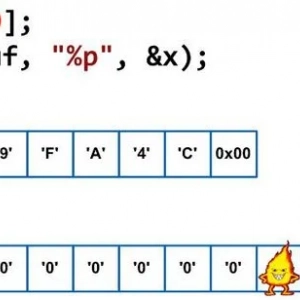 Preljev međuspremnika: uzroci, učinkovite metode rješavanja problema i potrebna zaštita
Preljev međuspremnika: uzroci, učinkovite metode rješavanja problema i potrebna zaštita Kako staviti roditeljski nadzor na jutub? Različiti načini rješavanja ovog problema
Kako staviti roditeljski nadzor na jutub? Različiti načini rješavanja ovog problema Datoteke s flash pogona su nestale - kako oporaviti? Načini rješavanja problema
Datoteke s flash pogona su nestale - kako oporaviti? Načini rješavanja problema Dijete histerizira: uzroci, opis ponašanja i metode rješavanja problema
Dijete histerizira: uzroci, opis ponašanja i metode rješavanja problema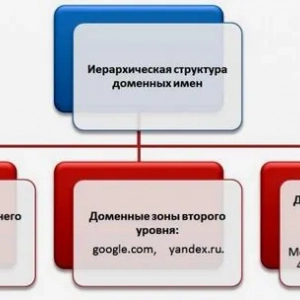 Kako funkcionira internet: struktura i sistematika, princip rada i rješavanje problema
Kako funkcionira internet: struktura i sistematika, princip rada i rješavanje problema Kako onemogućiti protect ujandeks. Preglednikna računalu?
Kako onemogućiti protect ujandeks. Preglednikna računalu?